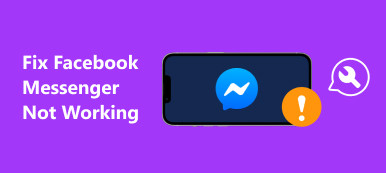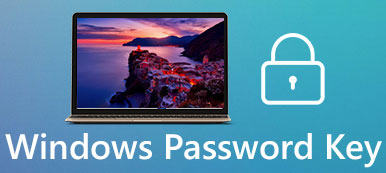YouTube is een bekende website voor het delen van video's, waarmee gebruikers video's kunnen uploaden, bekijken, beoordelen, delen en aan favorieten kunnen toevoegen, commentaar kunnen geven op video's. Nu hebben honderden miljoenen mensen toegang tot YouTube over de hele wereld. YouTubers kunnen echter verschillende problemen tegenkomen bij het plaatsen of weergeven van video's op YouTube, zoals de interne fout van de YouTube 500-server.
Hoewel het een zeer algemene statuscode is, voelen gewone mensen zich meestal gefrustreerd en irritant tegenover dit probleem. Daarom gaan we enkele noodzakelijke kennis delen over deze statuscode. En je kunt er meer over leren Hoe maak je een YouTube 500 interne server fout op in deze post ook.
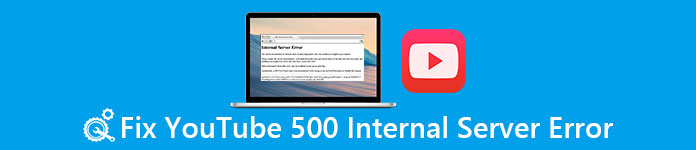
- Deel 1: Wat is de interne serverfout van YouTube 500?
- Deel 2: de redenen waarom de interne serverfout van YouTube 500 is
- Deel 3: Hoe de interne 500-serverfout op YouTube te verhelpen
Deel 1: Wat is de interne serverfout van YouTube 500?
Eigenlijk kan de interne 500-serverfout optreden wanneer u andere websites bezoekt. Het betekent dat er iets mis is op de websiteserver, die alle inhoud en gegevens bewaart waartoe u toegang wilt hebben. Met andere woorden, als je de interne serverfout van YouTube 500 ziet, betekent dit dat de YouTube-server leeg is of je verzoek niet normaal kan ontvangen.
Aangezien het foutbericht wordt gegenereerd door de YouTube-website die u bezoekt, hoeft u zich geen zorgen te maken over uw computer en hardware.
Deel 2: De redenen waarom de interne serverfout van YouTube 500 is
Naast de server van de website is er zeker een kans dat de interne serverfout van YouTube 500 wordt veroorzaakt door jouw kant, zoals:
1. Dubbele bewerkingen. Als je een video deelt of commentaar geeft op video's van andere YouTubers, wordt je inhoud geüpload naar de server van YouTube en vervolgens weergegeven op de website. Het duurt even en is afhankelijk van je internetverbinding. Sommige mensen kunnen er niet op wachten en klikken keer op keer op de knoppen. Op dit moment kan YouTube dubbele bewerkingen maken.
2. Cachedata of cookies in uw browser. Bij het openen van de YouTube-website is de pagina die u bekijkt mogelijk de cacheversie. Als er iets mis is, krijgt u de interne serverfout van de 500.
3. YouTube kan de pagina die u vraagt niet weergeven omdat deze vaak de interne fout van de YouTube 500-server aangeeft. En dit probleem kan worden veroorzaakt door uw browser, adblocker of voorkeursinstellingen.
Deel 3: Hoe de interne 500-serverfout op YouTube te verhelpen
In dit deel laten we u de gebruikelijke manieren zien om de interne serverfout van de 500 te verhelpen.
Way 1: YouTube-pagina vernieuwen
Wanneer de interne serverfout van YouTube 500 in uw browser verschijnt, moet u eerst de website vernieuwen. Soms kan een verfrissende pagina uw verzoek correct naar de server van de website sturen. En de manieren om een vernieuwde website op Windows en Mac te forceren, zijn een beetje anders.
1. In Windows: houd tegelijkertijd de toetsen "Ctrl + F5" op uw toetsenbord ingedrukt, of druk op "Ctrl" en klik op de knop "Vernieuwen" in uw browser.
2. Op Mac OS: druk op de "Shift"-toets en klik tegelijkertijd op de knop "Vernieuwen".
De methoden zijn beschikbaar voor IE, Google Chrome, Safari, Firefox en Microsoft Edge.
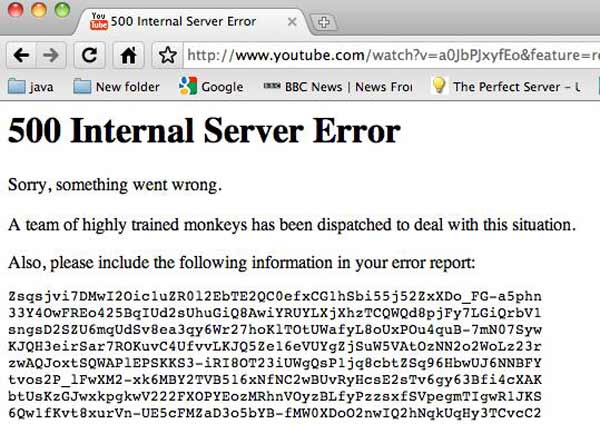
Mis het niet: Film uploaden naar YouTube
Way 2: Cachegegevens en cookies wissen
Hoewel het zelden voorkomt, kunnen cachegegevens en cookies de interne fout van de YouTube 500-server activeren. En de onderstaande stappen kunnen wis cachegegevens en cookies in uw browser.
Cache en cookies wissen in Internet Explorer:
Stap 1. Open IE, vouw het menu "Extra" open en klik op "Browsegeschiedenis verwijderen" om de bijbehorende vensters te openen.
Stap 2. Kies de selectievakjes voor "Cookies", "Geschiedenis" en "Bewaar gegevens van favoriete websites". En klik op de knop "Verwijderen".
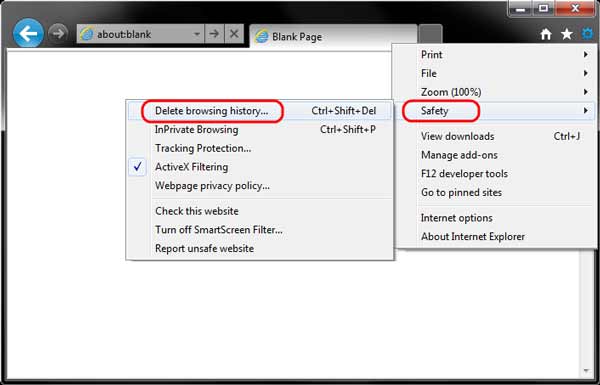
Cache en cookies wissen in Safari:
Stap 1. Klik op het tandwielmenu in de rechterbovenhoek van uw Safari en selecteer "Safari opnieuw instellen".
Stap 2. Vink de vakjes "Geschiedenis wissen" en "Alle websitegegevens verwijderen" aan, en druk vervolgens op de knop "Reset".
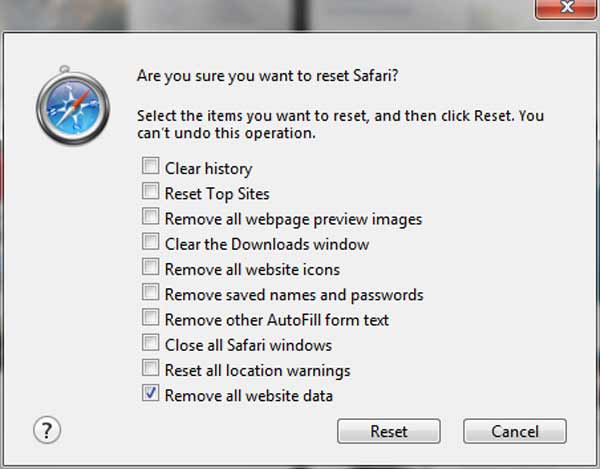
Cache en cookies wissen in Google Chrome:
Stap 1. Druk op de menuknop met drie stippen in de rechterbovenhoek van Chrome, selecteer 'Instellingen' en ga naar het gedeelte 'Geavanceerd'.
Stap 2. Scroll naar beneden, zoek en open de optie "Browsegegevens wissen".
Stap 3. Kies vervolgens het begin van de tijd uit de vervolgkeuzelijst en controleer de opties met betrekking tot cache, geschiedenis en cookies, en klik op de knop "Browsegegevens wissen".

Cache en cookies wissen in Firefox:
Stap 1. Vouw het "Firefox" -menu uit met drie horizontale lijnen, kies "Opties", ga naar het tabblad "Privacy en beveiliging", klik op de link "Recente geschiedenis wissen" onder het gedeelte "Geschiedenis".
Stap 2. Vink in het pop-upvenster de vakjes "Cache", "Cookies" en "Geschiedenis" aan en klik op de knop "Nu wissen".
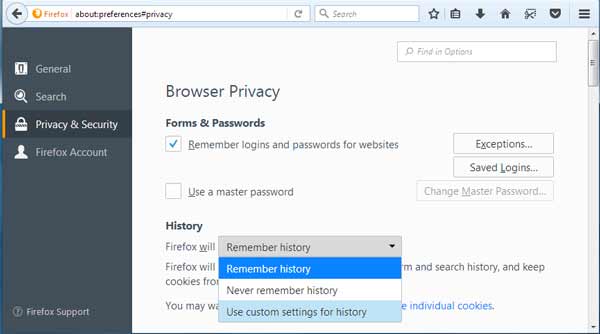
Mis het niet: Wis de zoekgeschiedenis van Facebook
Way 3: Start de router opnieuw
Een andere factor die de YouTube 500 interne serverfout veroorzaakt, is een slechte internetverbinding. Wanneer het te lang duurt om uw verzoek te ontvangen, verschijnt er een foutmelding op de websiteserver. Op dit moment moet u uw router opnieuw opstarten om de internetverbinding te verbeteren.
Way 4: Probeer een andere browser
Er zijn veel browsers op de markt, zoals IE, Microsoft Edge, Google Chrome, Safari, Firefox, Opera, enzovoort. Theoretisch zou YouTube compatibel moeten zijn met alle browsers; De realiteit is echter dat de interne serverfout van 500 vaker voorkomt in een deel van de browsers.
Op dit moment zou je moeten overwegen om YouTube in een andere browser te openen. Als de foutmelding bijvoorbeeld in Firefox op Windows verschijnt, kun je YouTube beter opnieuw openen in Internet Explorer.
Op deze manier kun je YouTube zonder geluid efficiënt repareren.
Way 5: Kom later terug
Als je de bovenstaande oplossingen hebt geprobeerd en de interne serverfout van YouTube 500 blijft bestaan, is het heel goed mogelijk dat de YouTube-server om een of andere reden niet beschikbaar is. Om dit te bevestigen, kunt u andere videowebsites in uw browser bezoeken. Als ze goed werken, kun je alleen maar wachten en later toegang krijgen tot je YouTube-kanaal.
Wanneer u andere websites bezoekt, verschijnt ook het 500-foutbericht. Neem contact op met uw internetprovider om te kijken of er iets mis is in het netwerk.
Way 6: Contact opnemen met YouTube
De laatste oplossing als je de interne 500-serverfout ziet, is om contact op te nemen met YouTube-ondersteuning. Als je de feedback meteen wilt ontvangen, kun je het YouTube-ondersteuningsteam bellen via 1 (650) 253-0000. Ook kun je fouten melden via de YouTube Facebook- of Twitter-pagina.
Niet te missen: Ultieme gids voor Bewerk je YouTube-video's op computer en smartphone
Conclusie
We hebben het gehad over de interne fout van de YouTube 500-server in deze zelfstudie. Nu moet u weten wat de interne serverfout van 500 is, waarom deze in uw browser opduikt en hoe u deze eenvoudig kunt oplossen. We hopen dat onze handleidingen en suggesties nuttig voor u zijn. Als u meer vragen heeft over de interne serverfout van 500, laat dan een bericht achter onder dit artikel.